相信已经很少有人用光驱来安装操作系统了,把U盘或移动硬盘制作成系统安装启动盘即可进行操作系统安装。MS酋长之前已经陆续介绍了大量的Win10系统U盘安装盘制作工具,包括:微软官方的......
如何删除Win10系统盘里的Windows.old.000文件夹
我们在已有Win7、Win8/8.1、Win10系统的基础上安装Win10系统的过程中,进行到“你想将Windows安装在哪里?”这一步时,选择了将Windows10安装在已有系统的分区里。如图:
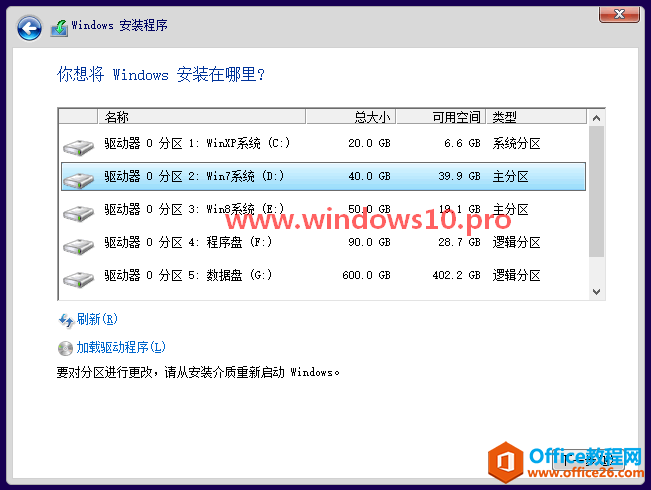
那么安装Windows10系统完成后,在系统盘里就会出现一个名为Windows.old的庞大文件夹,里面保存着之前的系统文件。而如果之前系统盘里已经有一个Windows.old了,例如之前已经从Win10预览版Build9841升级安装了Build9860预览版,Win10 Build9841的系统文件就会被保存到Windows.old文件夹中。现在又从Win10预览版Build9860升级安装了Build9879,那么之前的Win10 Build9860系统文件就不能再保存成名为Windows.old的文件夹了,所以就保存成了名为Windows.old.000的文件夹。如图:
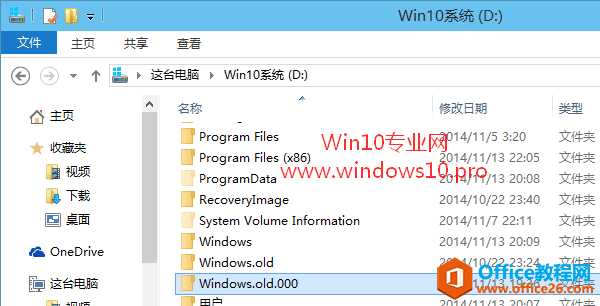
那么如何删除Win10系统盘中的Windows.old.000文件夹呢?之前曾经分享过《如何删除Win10系统盘中的Windows.old文件夹》一文,那么该篇文章的方法同样适用于删除Win10系统盘中的Windows.old.000文件夹。
PS:如果你是从Win7/Win8.1升级到Win10系统,那么系统盘里的Windows.old文件夹在一个月内请勿删除。因为如果你想使用Win10系统内置的“回退到Windows7/Windows8.1”功能回滚到之前的操作系统的话,需要Windows.old文件夹。
先说那篇文章里的方法一:使用“磁盘清理”
MS酋长在对Win10系统盘进行磁盘清理扫描后,扫描出的“以前的Windows安装”项目高达惊人的23.4GB,大小正好相当于两个Windows.old文件夹加在一起。如图:
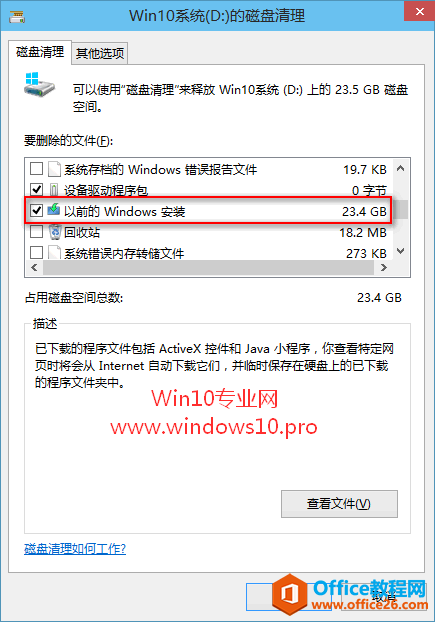
所以这个“以前的Windows安装”实际上包括Windows.old和Windows.old.000两个文件夹,然后只需选中“以前的Windows安装”项,点击“确定”即可删除掉Windows.old和Windows.old.000文件夹。
至于方法二:运行删除命令
只需把命令里的文件夹名称由Windows.old更换成Windows.old.000即可删除掉Windows.old.000文件夹。
标签: 如何删除Win10系统盘里的Windows.old.000
相关文章
- 详细阅读
-
如何为Win10家庭版开启组策略编辑器功能详细阅读

经常访问Win10专业网的朋友在看到需要编辑组策略的文章时,会发现,每一个教程都提供了两种方法:方法一是配置组策略;方法二是修改注册表。而两种方法的效果则是相同的。之所以这样,......
2022-04-19 316 组策略编辑器
-
Win10下如何使用DISM命令修复Windows映像详细阅读

DISM工具是一个部署映像服务和管理工具,已经陆续分享了一些DISM工具应用技巧。实际上使用DISM工具还可以修复损坏的Windows映像,下面我们来看一下微软官方的使用DISM工具修复Windows映像教程:......
2022-04-19 55 DISM命令 修复Windows映像
- 详细阅读
- 详细阅读



